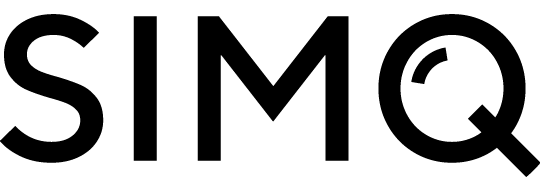Virtuelle Implantatprüfung am Beispiel Kieferimplantat
Workflow Mandibula
Vorbereitung der Simulation
Registrierung und Lastenaufbringung
Unabhängig vom Implantattyp werden zuerst Patientengeometrie und Implantatgeometrie zueinander positioniert (registriert). Dies erfolgt über wenige vordefinierte Punkte (Landmarken), bei denen die Software assistiert. Die damit erstellte patientenspezifische Situation wird um ebenfalls vordefinierten Lastszenarien erweitert, so dass damit die eigentliche Prüfung mittels Simulation erfolgen kann.
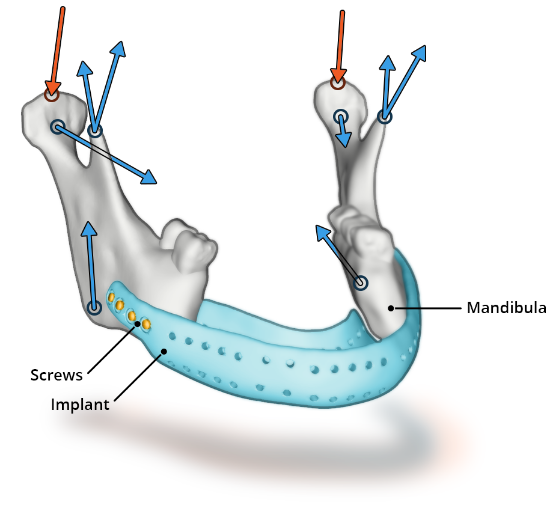
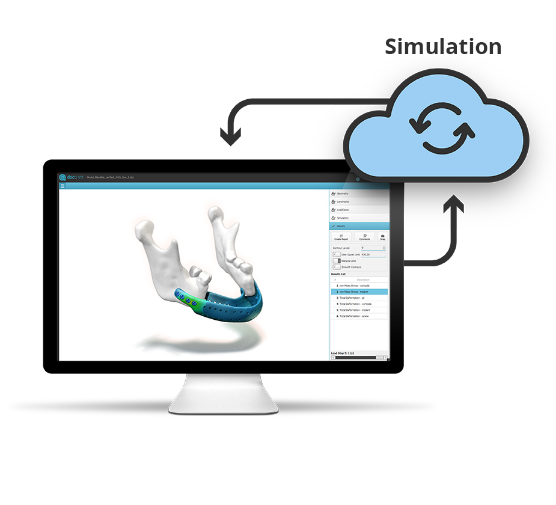
Implantatprüfung mit Simulation
Die eigentliche Simulation erfolgt im Hintergrund über die direkte Anbindung an eine cloudbasierte ANSYS-Berechnungsumgebung oder alternativ kundeneigene Infrastrukturen. ANSYS ist Weltmarktführer im Bereich der Numerischen Simulation und industrieller Standard. Die Datenübertragung erfolgt grundsätzlich verschlüsselt und richtet sich dabei nach medizinischen Sicherheitsvorgaben. Innerhalb von docq ist all das nur ein Knopfdruck.
Auswertung und Reporting
Die Simulationsergebnisse werden in Form einer Gegenüberstellung verschiedener Versorgungen für den Patienten in docq visualisiert, so dass die Auswahl des optimalen Implantatdesigns in Verbindung mit maximaler Sicherheit und Festigkeit möglich ist. Aufgrund der vergleichbaren Eingaben kann ein FDA-konformer (Guideline 1807) Bericht für die technische Dokumentation erzeugt werden, der sich kundenspezifisch anpassen lässt.
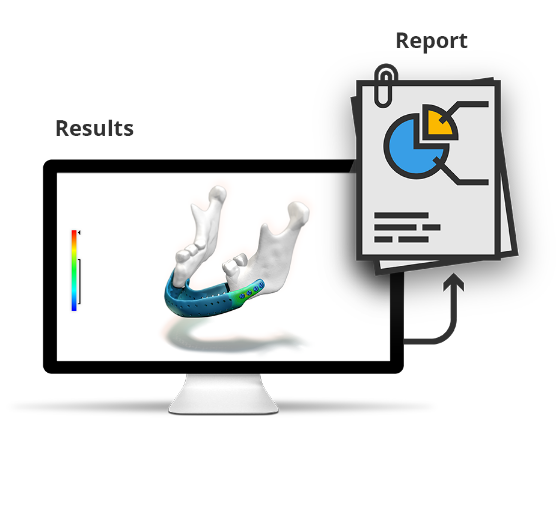
Ein Workflow angepasst auf Ihre Anforderungen